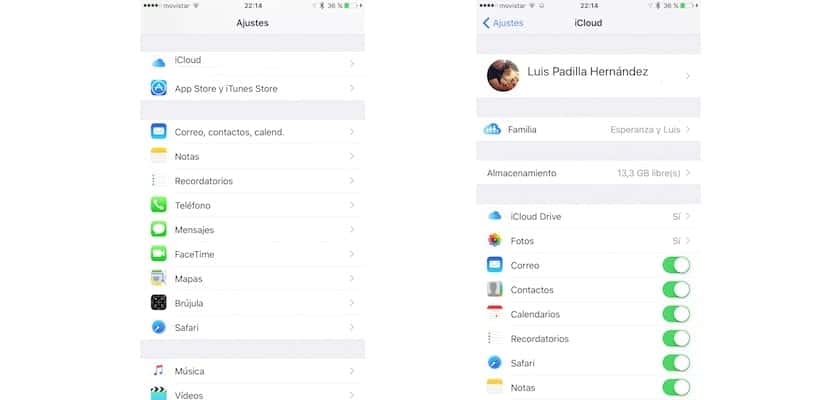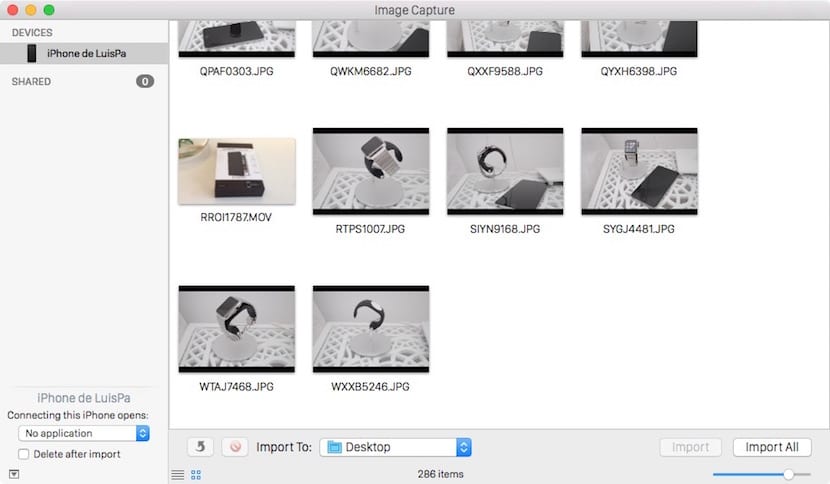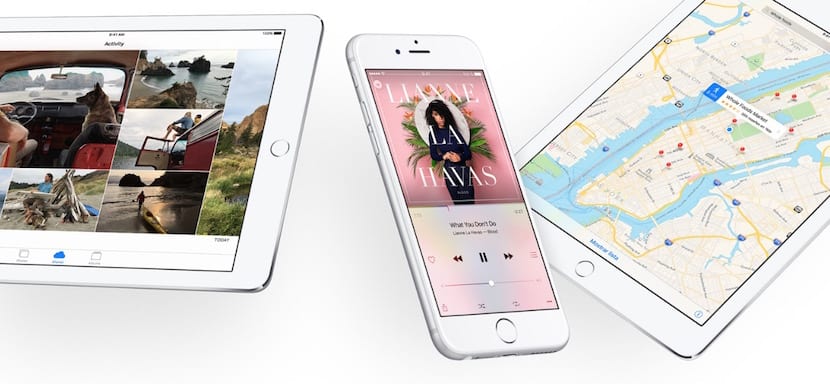
Nepuna su 24 sata od Apple-a koji je objavio iOS 9 za sve svoje uređaje. Novi operativni sistem uključuje važne nove funkcije, a iako su najrelevantnije rezervirane za najnovije uređaje (stvarno multitasking na ekranu iPad-a, 3D dodir itd.), Ažuriranje obećava pomlađivanje vašeg iPhone-a ili iPad-a i vraćanje fluidnosti i stabilnost drugih vremena. Odlučni ste da izvršite nadogradnju kako biste sa uređajem stekli još jednu godinu? Ništa bolje nego pripremiti sve tako da, kada za to dođe vrijeme, sve bude korito ruža i nema potrebe žaliti za gubicima. Dajemo vam nekoliko savjeta koji će vam sigurno pomoći da budete sigurni da sve ide ispravno.
Ažurirajte svoje aplikacije
Ako ste jedan od onih koji nemaju aktivirana automatska ažuriranja aplikacija u App Storeu, možda imate dobru pregršt aplikacija na čekanju za ažuriranje. Najbolje je što ste ih prije ažuriranja sistema ažurirali na najnoviju verziju. I usput vam neće škoditi obilazak instaliranih aplikacija uklanjajući one koje ne koristite, da ih sigurno ima dobra šačica. Imati na raspolaganju što više prostora za pohranu prije nadogradnje uvijek je dobra ideja.
Provjerite podatke pohranjene u iCloud-u
U ovom trenutku, vrlo malo njih ne koristi iCloud za pohranu svojih podataka. Kontakti, kalendari, podsjetnici, Safari oznake, bilješke ... Pohranjivanje u Appleov oblak omogućit će vam da ih preuzmete natrag na uređaj čim instalirate iOS 9 i postavite svoj iCloud račun na njemu. Idite na Postavke> iCloud i provjerite sve sklopke, pazeći da podaci koje želite odmah oporaviti budu zeleni.

Napravite sigurnosnu kopiju za iTunes
Budući da je sva sigurnost na niskom nivou, najbolje je napraviti sigurnosnu kopiju u iTunes-u, za ono što se može dogoditi. Čak i ako imate aktivirane iCloud kopije, imati kopiju na računaru uvijek je povoljnije: možete ih vratiti u bilo kojem trenutku, pa čak i izvući samo neke podatke pomoću nezavisnih aplikacija. Povežite svoj iPhone ili iPad sa iTunesom, idite na karticu Sažetak i napravite sigurnosnu kopiju. Nakon nekoliko sekundi (ovisi o pohranjenim podacima) to ćete učiniti.
Preuzmite svoje fotografije i videozapise
Količina fotografija i videozapisa pohranjenih na vašem uređaju za sve to vrijeme sigurno će biti ogromna, a sigurno je i da se ni ne sjećate kada ste ih zadnji put prenijeli na računar. Ako ste aktivirali iCloud biblioteku fotografija (malo vjerovatno ako niste ugovorili dodatni kapacitet), ovaj korak možete preskočiti, ali u suprotnom najprikladnije je da preuzmete sve svoje fotografije i video zapise. I za korisnike Windows-a i Mac-a vrlo je jednostavno, morate povezati iPhone ili iPad sa računarom i pričekati da se otvori odgovarajuća aplikacija za uvoz fotografija, koja se po defaultu uvijek pojavljuje. Ako ste onemogućili ovaj automatski uvoz, morat ćete ga pokrenuti ručno.
Sve spremno za ažuriranje
Sve je spremno, samo treba pričekati da Apple pokrene ažuriranje i odlučite želite li ažurirati ili vratiti, pitanje koje ćemo vam također pomoći riješiti.